Google Sheets vous permet de trier vos feuilles de calcul ainsi que le contenu de ces feuilles de calcul par date. Pour ce faire, vous pouvez utiliser les fonctions intégrées de Sheets. Nous allons vous montrer comment.
FAIRE APPARAÎTRE EN ROUGE LES NOMBRES NÉGATIFS SUR GOOGLE SHEETS
Sommaire
Trier vos données par date dans Google Sheets
Pour trier un ensemble de données dans votre feuille de calcul à l’aide de la colonne date, utilisez les options de tri de Google Sheets.
Tout d’abord, dans votre feuille de calcul, sélectionnez l’ensemble des données que vous souhaitez trier. Incluez les en-têtes de colonne dans votre sélection, mais excluez la colonne d’index si vous en avez une. Si vous sélectionnez la colonne d’index, les chiffres de cette colonne seront mélangés lorsque vous la trierez.
Sélectionnez l’ensemble de données.
Lorsque votre ensemble de données est en surbrillance, dans la barre de menus de Google Sheets, cliquez sur Données > Plage de tri > Options avancées de tri de plage.
Choisissez Données > Plage de tri > Options avancées de tri de la plage.
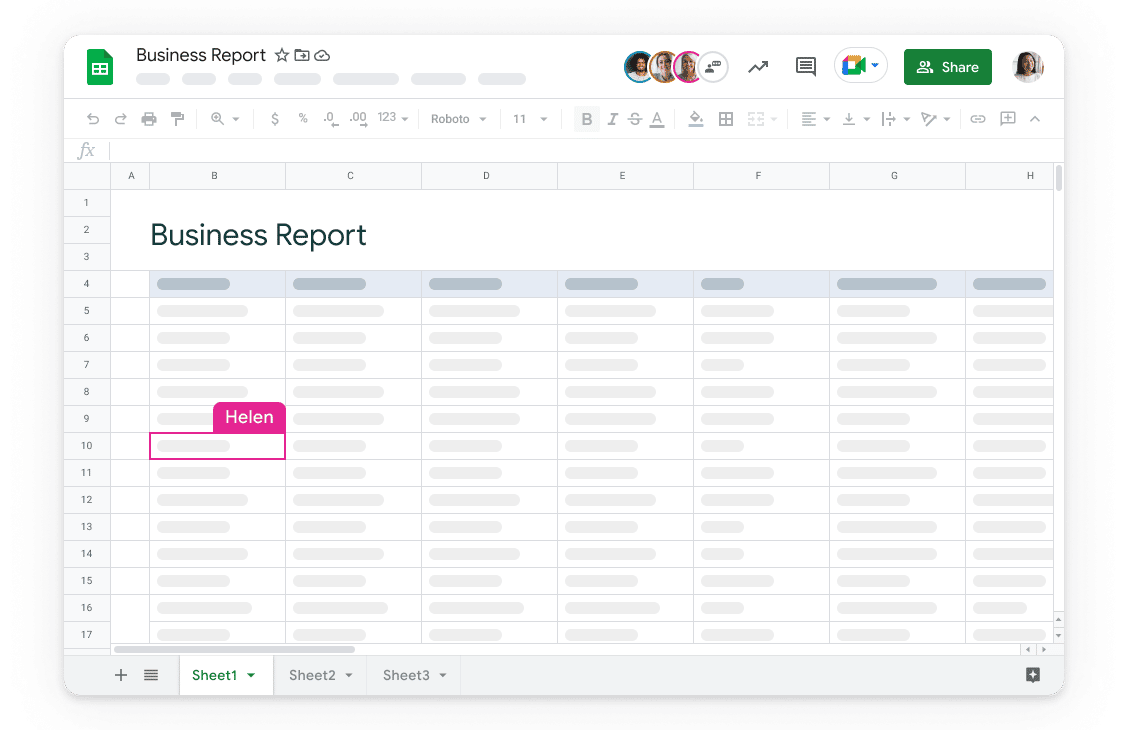
Dans la fenêtre qui s’ouvre, activez l’option « Les données ont une ligne d’en-tête ». Cliquez sur le menu déroulant « Trier par » et choisissez votre colonne de date.
Ensuite, pour trier votre date dans l’ordre croissant, cliquez sur l’option « A > Z ». De même, pour trier votre date dans l’ordre décroissant, choisissez « Z > A ».
Après cela, cliquez sur le bouton « Trier ».
Trier par date dans Google Sheets.
Votre ensemble de données est maintenant trié par date, comme vous pouvez le constater par vous-même.
Ensemble de données trié par date dans Google Sheets.
Et voilà comment lire vos données par date dans vos feuilles de calcul Google Sheets. Très utile !
Trier vos feuilles de calcul par date dans Google Sheets
Si vous souhaitez trier vos feuilles de calcul par date sur l’écran principal de Google Sheets, utilisez l’option de tri disponible sur cette page.
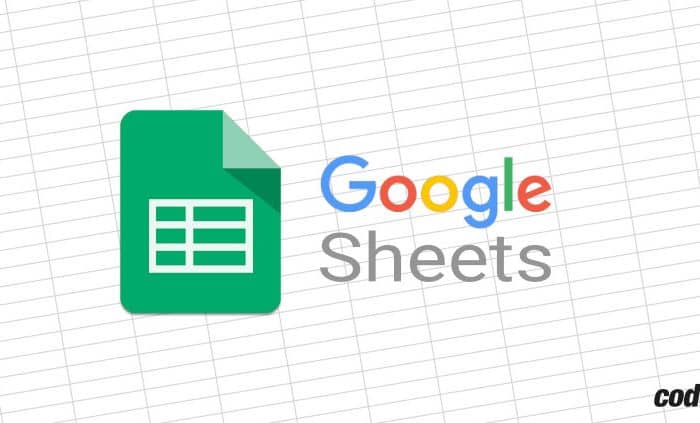
Pour l’utiliser, lancez d’abord un navigateur Web sur votre ordinateur et ouvrez Google Sheets. Connectez-vous à votre compte si ce n’est pas déjà fait.
Dans l’écran qui répertorie vos feuilles de calcul, dans le coin supérieur droit de la liste, cliquez sur « Options de tri » (une icône représentant A>Z).
Sélectionnez « Options de tri » dans le coin supérieur droit.
Dans le menu de tri, vous pouvez choisir parmi plusieurs options de tri :
Dernière ouverture par moi : cette option permet de maintenir en haut la dernière feuille de calcul ouverte.
Dernière modification par moi : pour trier vos feuilles de calcul en fonction de l'heure à laquelle vous les avez modifiées pour la dernière fois, utilisez cette option.
Dernière modification : Cette option place votre dernière feuille de calcul modifiée (modifiée par n'importe qui) en haut de la liste.
Titre : Utilisez cette option pour trier vos feuilles de calcul en fonction de leur titre.Choisissez une option de tri.
Une fois que vous avez sélectionné une option, Google Sheets triera et affichera vos feuilles de calcul en conséquence.
